ブロックをダブルクリックし[インプレイス参照編集]機能を実行させる方法
V19よりブロックをダブルクリックした時、[ブロック編集]機能が実行されるようになりました。
カスタマイズすることでV18以前のように[インプレイス参照編集]機能を実行させることも可能です。
※[ブロック編集]機能とは対象ブロックのみ表示される画面(ブロック編集セッション)でブロックを編集する機能で、
[インプレイス参照編集]機能は他の図形を表示したままブロックを編集できる機能となります。
操作方法をご案内します。
【操作方法】
- メニューの[ツール]-[カスタマイズ]を選択します。
- 「カスタマイズ」ダイアログが表示されます。
"マウス"タブをクリックします。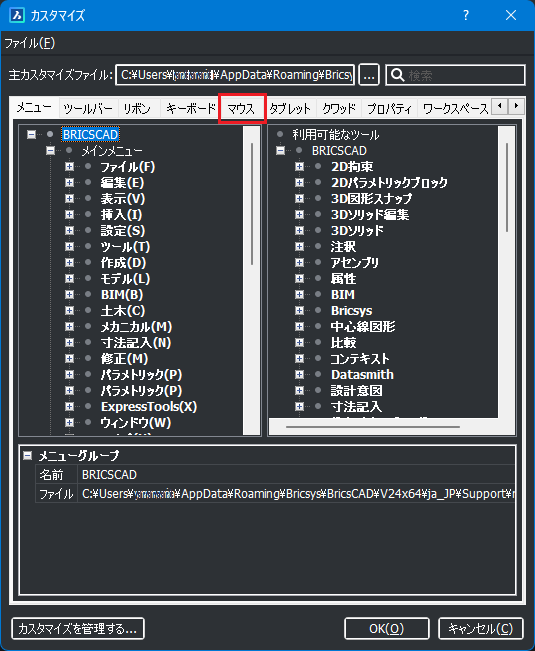
- [BRICSCAD]-[ダブルクリックアクション]-[ブロック]を選択します。
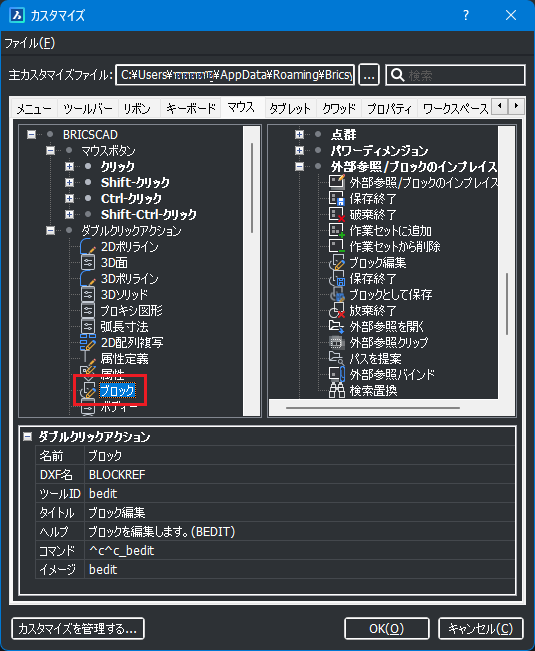
- [ツールID]を選択し、右側にある[...]アイコンをクリックします。
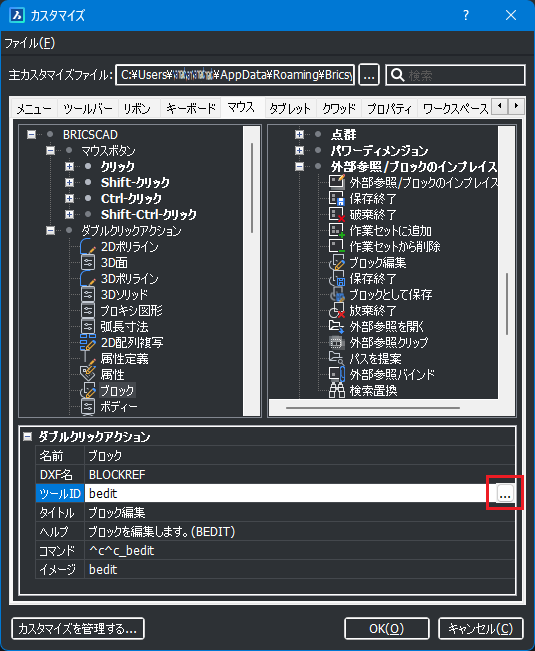
- 「ツールを選択」ダイアログが表示されます。
[BRICSCAD]-[外部参照/ブロックのインプレイス編集]-[外部参照/ブロックのインプレイス編集]を選択し、[OK]ボタンをクリックします。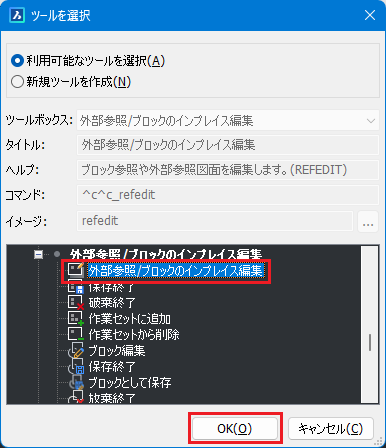
- 「カスタマイズ」ダイアログにて[OK]ボタンをクリックします。
Related Articles
現在の図面を表示した状態でブロック編集する方法
外部参照編集(REFEDIT)コマンドを使用すると、他の図形を表示したままブロックを編集することができます。 【操作方法】 (例:下図の対象ブロックを編集する) メニューの[ツール]-[外部参照/ブロックのインプレイス編集]-[インプレイス参照編集]を選択します。 コマンドラインに 外部参照を選択 と表示されますので、対象ブロックをマウスで指示します。 「外部参照編集」ダイアログが表示されます。 [参照名]で編集するブロックを選択し[OK]ボタンを押します。 ...インプレイス編集の際、該当ブロック以外をロックする方法はありますか
「外部参照編集」ダイアログにて設定の変更をお願いいたします。 [ツール]-[外部参照/ブロックのインプレイス編集]-[インプレイス参照編集]を選択します。 編集するブロックを選択します。 「外部参照編集」ダイアログが表示されます。 設定の"作業セットにない図形をロックする"にチェックを入れ、[OK]ボタンをクリックします。 該当のブロック以外がロックされた状態でインプレイス編集が可能となります。